- Windows 10
- Windows 8.1
- Windows 7

Windows 10 desteği, Ekim 2025'te sona erecek
14 Ekim 2025'ten sonra Microsoft artık Windows Update üzerinden ücretsiz yazılım güncelleştirmeleri, teknik destek veya Windows 10 için güvenlik düzeltmeleri sunmayacak. Bilgisayarınız çalışmaya devam edecek ancak Windows 11'e geçiş yapmanızı tavsiye ederiz.
Şimdi Windows 11'e yükseltin
Bilgisayarınız Windows 10'dan 11'e yükseltmek için minimum gereksinimleri karşılıyorsa Windows Update kısmında Windows 11'e ücretsiz yükseltmek için bir seçenek göreceksiniz.7 Bilgisayarınız Windows 11'e yükseltilemiyorsa veya bilgisayarınızı değiştirmek istiyorsanız yeni bir bilgisayar satın alarak Windows 11'e geçiş yapabilirsiniz. Yeni bir bilgisayar bulun.
İçeriklerinizi yeni bir bilgisayara taşımak oldukça kolaydır
Windows Yedekleme; dosyalarınızı, fotoğraflarınızı, ayarlarınızı, uygulamalarınızı ve oturum açma bilgilerinizi kaydetmenize ve aktarmanıza yardımcı olur ve böylece yeni bilgisayarınızda hemen evinizde gibi hissedebilirsiniz.
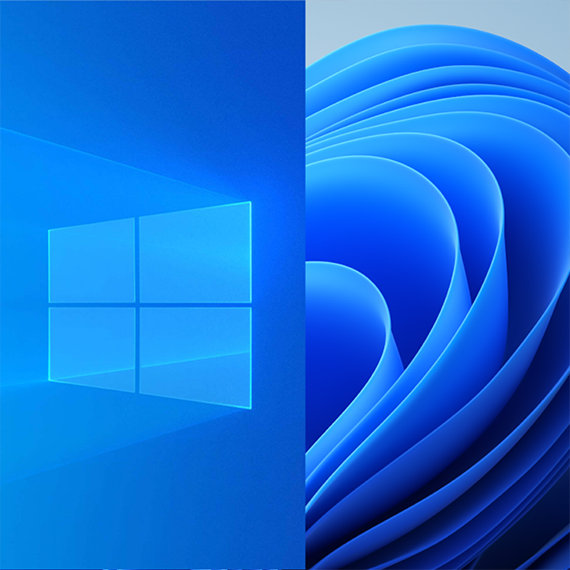
Windows 10 ile 11'i karşılaştırın
Yeni Windows özelliklerini görün ve ihtiyaçlarınıza en uygun bilgisayarı seçme konusunda yardım alın.

Windows 11 ile tanışın
Windows 11'in yeni özelliklerini nasıl kullanacağınızı öğrenin ve onu şimdiye kadarki en iyi Windows yapan şeyleri görün.

Bir dizüstü bilgisayar satın alma
Yeni dizüstü bilgisayarınızı satın almaya başlamak için basit kılavuzumuzu kullanın.
İçeriklerinizi yeni bir bilgisayara taşımak oldukça kolaydır
Windows Yedekleme; dosyalarınızı, fotoğraflarınızı, ayarlarınızı, uygulamalarınızı ve oturum açma bilgilerinizi kaydetmenize ve aktarmanıza yardımcı olur ve böylece yeni bilgisayarınızda hemen evinizde gibi hissedebilirsiniz.

Alışveriş yapmak için bu araçları kullanın
Seveceğiniz bir bilgisayar bulma konusunda yardım alın.
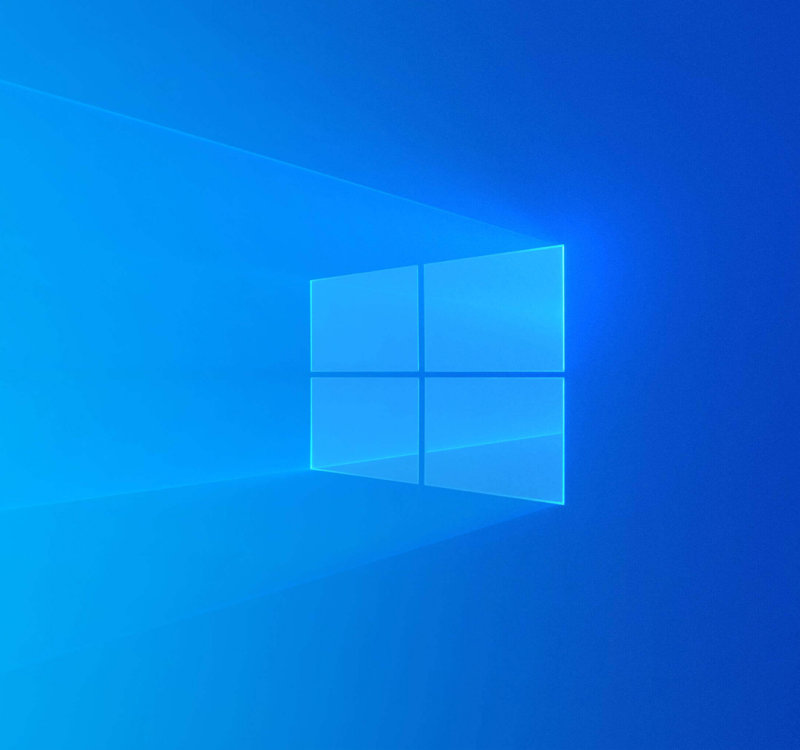
OneDrive ile dosyalarınızı güvende tutun
Windows 10 bilgisayarınızı kullanmaya devam etmek isterseniz bunu anlarız. Windows 10 desteği Ekim 2025'e kadar devam edecek olsa da OneDrive'ı kullanarak dosyalarınızı yedekli ve cihazlarınız arasında kolay erişilebilir şekilde tutmanızı tavsiye ederiz.
Yaşam sonu ve destek sonu, Windows 10 için teknik destek ve güvenlik güncelleştirmelerinin sona erdiğini ifade eden terimlerdir. 10 yıl sonra, Windows'un bu eski sürümü artık Windows Update'ten ücretsiz yazılım güncelleştirmeleri, teknik yardım veya güvenlik düzeltmeleri almayacaktır. Tüketiciler için destek sonu, Microsoft'un sizi internette güvende tutabilecek en son kritik güncelleştirmeler ve destek için cihazınızı Windows'un son sürümüne güncelleştirmenizi tavsiye ettiği anlamına gelir.
Eski bilgisayarınızı sorumlu bir şekilde geri dönüştürmeye ilişkin bilgileri yaşam sonu yönetimi ve geri dönüştürme girişimlerimizde bulabilirsiniz.
14 Ekim 2025 tarihinden itibaren, Windows 10 yüklü bilgisayarlar çalışmaya devam edecek ancak Microsoft artık şunları sunmayacaktır:
- Teknik destek
- Özellik güncelleştirmeleri
- Güvenlik güncelleştirmeleri veya düzeltmeleri
Hayır. Bilgisayarınız çalışmaya devam edecek ancak Windows 10 için destek sunulmayacak. Windows 10 bilgisayarınız 14 Ekim 2025'ten sonra güvenlik güncelleştirmelerini almayacak ve Microsoft artık Windows 10 için teknik destek sunmayacak.
Ayarlar > Gizlilik ve Güvenlik > Windows Update'i açarak bilgisayarınızın minimum gereksinimleri karşılayıp karşılamadığını kontrol edin.
Bilgisayarınız Windows 10'dan 11'e yükseltmeye uygunsa Windows Update kısmında Windows 11'e ücretsiz yükseltmek için bir seçenek göreceksiniz.
Bilgisayarınız Windows 11'e yükseltilemiyorsa veya bilgisayarınızı değiştirmek istiyorsanız yeni bir bilgisayar satın alarak Windows 11'e geçiş yapabilirsiniz. Buradan kendinize uygun bilgisayarı belirleyin.
Windows 11'i edinmenin birkaç yolu vardır:
Windows 11 yüklü yeni bir bilgisayar satın alma: Windows 11, Windows'un en güncel sürümüdür. Daha eski bir bilgisayarınız varsa yeni bir bilgisayar satın alarak Windows 10'dan Windows 11'e yükseltebilirsiniz. Donanım ve yazılım, Windows 10 çıktığından beri büyük ölçüde gelişti ve günümüzde bilgisayarlar daha hızlı, daha güçlü ve daha güvenli. Windows 11'i mevcut bilgisayarınıza yükleme: Ayarlar > Gizlilik ve Güvenlik > Windows Update'i açarak mevcut bilgisayarınızın Windows 11 için minimum sistem gereksinimlerini karşılayıp karşılamadığını kontrol edin. Bilgisayarınız yükseltmeye uygunsa Windows Update kısmında Windows 11'e ücretsiz yükseltmek için bir seçenek göreceksiniz.Windows 10 Home'dan veya Windows 10 Pro'dan Windows 11'in eş değer sürümüne (ör. Windows 10 Pro'dan Windows 11 Pro'ya) yükseltmek ücretsizdir. Ayarlar > Gizlilik ve Güvenlik > Windows Update'i açarak bunun size uygun bir seçenek olup olmadığını kontrol edin. Bilgisayarınız minimum sistem gereksinimlerini karşılıyorsa ve yükseltmeye uygunsa Windows Update kısmında Windows 10'dan Windows 11'e yükseltmek için bir seçenek göreceksiniz.
S modu kullanıcıları için S modunda Windows 10 Home sürümünden ve S modunda Windows 10 Pro sürümünden Windows 11'e yükseltmek ücretsizdir. Bilgisayarınız minimum sistem belirtimlerini karşılıyorsa S modundaki Windows 10 Home sürümünden S modundaki Windows 11 Home sürümüne yükseltme yapabilirsiniz. Windows 10 bilgisayarınızda S modundaki Pro sürümü yüklüyse Windows 11 Pro'ya yükseltme yapmak için S modundan çıkmanız gerekir. Windows 11 Pro sürümü, S modunda kullanılamamaktadır. S modu hakkında buradan daha fazla bilgi edinin.
ESU, Windows 10 desteği sona erdikten sonra kayıtlı bilgisayarlara Kritik ve Önemli güvenlik güncelleştirmelerini alma hakkı veren ücretli bir programdır. Bu program, Kritik ve Önemli güvenlik güncelleştirmelerini sunar ancak farklı türde güncelleştirme veya teknik destek sunmaz. Nihai fiyatlandırma ve kayıt koşulları, desteğin sona ereceği Ekim 2025 tarihine yakın bir tarihte sunulacaktır.
ESU ve yaşam döngüsü hakkında daha fazla bilgi için Windows Yaşam Döngüsü Hakkında SSS bölümüne bakın.
Yeni bir bilgisayar seçme konusunda karar verme sürecinde yardımcı olacak bir web sitesi tasarladık.
Virüsten koruma, güvenlik duvarı, internet korumaları ve daha fazlasını içeren kapsamlı uçtan uca güvenliği ile Windows 11 şu ana kadar geliştirilmiş en güvenli Windows'dur. Bu, gelecekteki tehditlere karşı korunmanıza yardımcı olacak daha fazla güvenlik özelliğine, pano ekranlarına ve sürekli güncelleştirmelere hiçbir ek ücret ödemeden, yerleşik olarak sahip olabileceğiniz anlamına gelir. Güncelleştirmeleri almak için internet erişimi gerekir ve hizmet ücretleri uygulanabilir. Windows güvenliği hakkında daha fazla bilgi edinin.
Windows 11 Home, kişisel veya evde kullanım için en uygun seçimken; Windows 11 Pro, Windows 11 Home'un bilinen tüm özelliklerinin yanı sıra profesyonelleri desteklemek için BitLocker, uzak masaüstü ve etki alanına katılma gibi ek özellikler sunmaktadır. Windows 11 sürümlerini karşılaştırın.
İşletim sistemi artık Microsoft 365 uygulamalarına ilişkin sistem gereksinimlerini karşılamayacağından, 14 Ekim 2025'te destek sona erdiğinde Microsoft 365 uygulamaları Windows 10'da desteklenmeyecek. Destek almaya devam etmek için cihazınızı Windows 11'e yükselterek veya satın aldığınız yeni bilgisayarda mevcut aboneliğinizi ayarlayarak ilerleyebilirsiniz.
14 Ekim 2025'ten itibaren Office 2016 ve Office 2019 için de destek sona erecek. Destek almaya devam etmek için Microsoft 365 abonelik seçeneklerinden birini göz önünde bulundurmanızı tavsiye ederiz. İsterseniz şu anda mevcut olan ve abonelik olmadan desteklenen Office 2021 sürümünü de yükleyebilirsiniz.
Destek almaya devam etmek için cihazınızı Windows 11'e yükselterek veya satın aldığınız yeni bilgisayarda mevcut aboneliğinizi ayarlayarak ilerleyebilirsiniz. Office 2021'i kullanıyorsanız bu aboneliği de yeni bir Windows 11 cihaza taşıyabilirsiniz.
Daha hafif ve taşınabilir olduğundan insanlar dizüstü bilgisayarları masaüstü bilgisayarlardan daha kullanışlı buluyor. Bir dizüstü bilgisayar satın alsanız da daha büyük bir monitöre, klavyeye ve fareye bağlayabilir ve Windows 10 masaüstü bilgisayarınıza benzer şekilde kullanabilirsiniz. Ardından, seyahat ederken veya farklı bir ortamda çalışmak istediğinizde bağlantısını keserek dizüstü bilgisayar olarak kullanabilirsiniz. Erişmek istediğiniz CD veya DVD'leriniz varsa genellikle dizüstü bilgisayardaki bir USB bağlantı noktasına harici bir DVD sürücüsü takabilirsiniz.
Elinizdeki seçenekleri görmek için bilgisayarınızın üreticisiyle veya yerel bir donanım uzmanıyla iletişime geçmenizi tavsiye ederiz. Daha fazla bilgi için bu makaleye göz atın.
Windows 11'e ilişkin ipuçları ve püf noktaları
Windows 11'den en iyi şekilde yararlanmak için basit kılavuzumuzu kullanın. Erişilebilirlikten kişiselleştirmeye, kısayollara ve güvenliğe kadar ihtiyacınız olan bilgileri bulun.
Windows yardımı ve desteği
Programları yükleyip güncelleştirmenize, ağlara bağlanmanıza, sorunları gidermenize ve çok daha fazlasını yapmanıza yardımcı olacak kolay uygulanabilir bilgileri edinin.
- Ekranlar temsilidir. Özellikler ve uygulama kullanılabilirliği, bölgeye göre değişiklik gösterebilir.
- 1 Windows 11 memnuniyet iddiaları, Şubat 2022 tarihli ABD Microsoft Müşteri Kullanım ve Memnuniyet Programı Anketi'ne dayanmaktadır.
- 2 Windows Hello için Windows Hello özellikli bir cihaz, parmak izi okuyucusu, ışıklı kızılötesi sensörü veya diğer biyometrik sensörler ve uygun cihazlar gibi özel donanımlar gerekir.
- 4 Başarılı kimlik doğrulaması için, parolanın doğru yazılması ile yüz veya parmak izi algılaması için gereken ortalama sürelerin karşılaştırılmasını temel almaktadır.
- 5 Pil ömrü; ayarlara, kullanıma ve diğer etkenlere bağlı olarak önemli ölçüde değişiklik gösterir.
- 6 İnternet erişimi gerekir; ücretler uygulanabilir. Microsoft hesabı gerekir.
- 7 Windows 11 yükseltmesi minimum cihaz belirtimlerini karşılayan uygun bilgisayarlar için sunulmaktadır. Yükseltme tarihi, cihaza göre değişiklik gösterebilir. İnternet servis ücretleri uygulanabilir. Özellikler ve uygulama kullanılabilirliği, bölgeye göre değişiklik gösterebilir. Bazı özellikler için belirli donanımlar gerekir. (Windows 11 belirtimlerini inceleyin.)


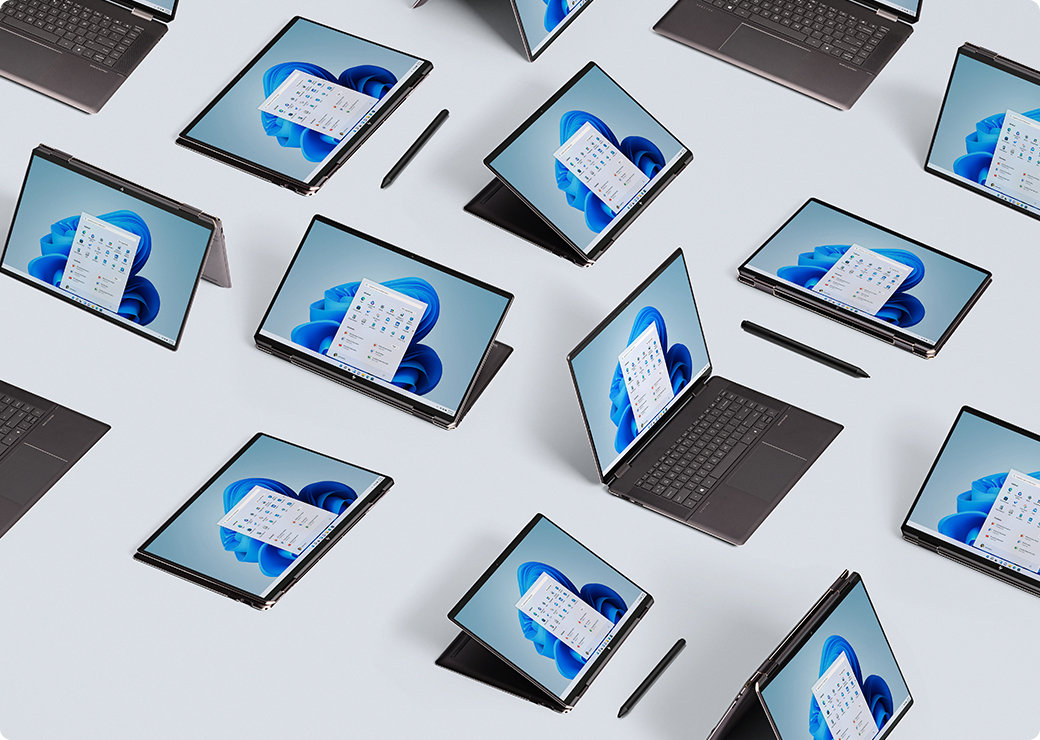





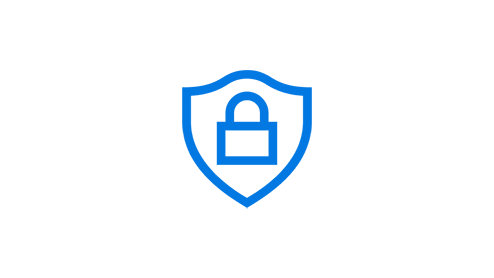





Microsoft Windows'u takip edin
Bu sayfayı paylaşın